
Hornil StylePix(图像编辑软件)
v2.0.3.0 中文免费版- 软件大小:19.0 MB
- 软件语言:简体中文
- 更新时间:2023-10-30
- 软件类型:国外软件 / 图像处理
- 运行环境:WinXP, Win7, Win8, Win10, WinAll
- 软件授权:免费软件
- 官方主页:https://www.hornil.com/en/stylepix/
- 软件等级 :
- 介绍说明
- 下载地址
- 精品推荐
- 相关软件
- 网友评论
Hornil
StylePix提供图像处理功能,可以添加本地的图像到软件上处理,也可以使用软件的工具绘图,很多工具都和photoshop软件相似,支持绘制形状工具,支持文本工具,支持克隆画笔,支持橡皮擦工具,支持喷枪工具,支持渐变工具,使用这些工具就可以开始绘图,软件也提供几十种滤镜效果美化您的图像,无论是处理图像还是设计图片变形效果都是非常不错的,这里小编推荐的是Hornil
StylePix中文,可以进入option设置界面切换中文,需要就下载吧!
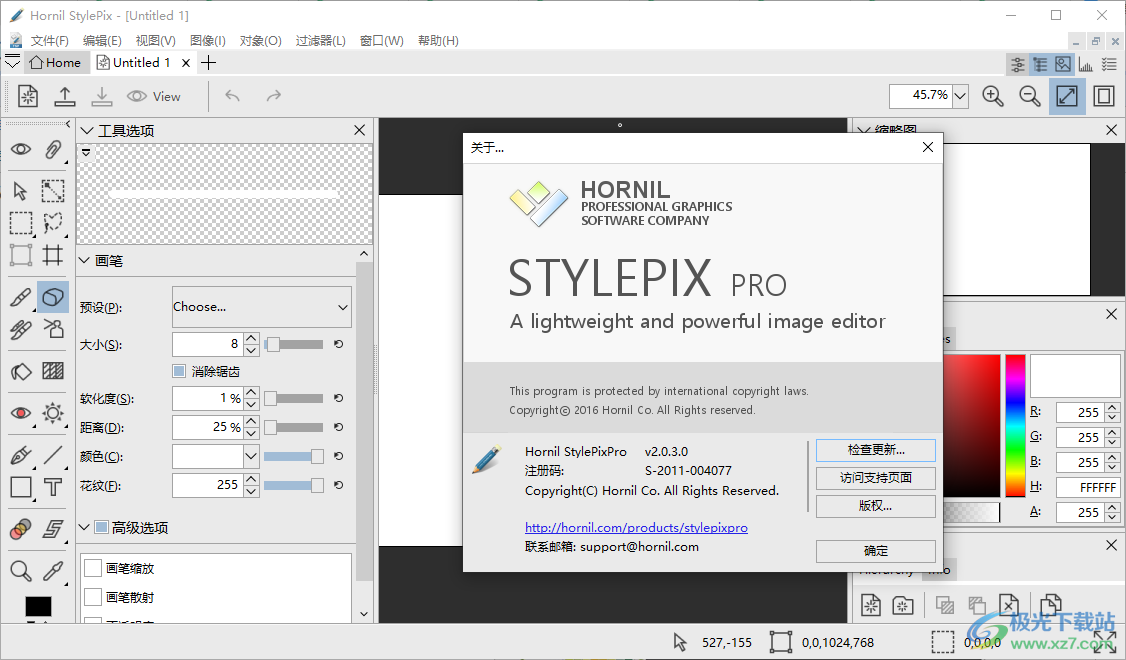
软件功能
工作空间
Hornil StylePix 由 13 个部分组成:菜单栏、编辑工具、工具选项、主工具、视图工具、变换工具、缩略图、直方图、动作列表、层次结构、画布和状态栏。每个部分的标签如下:
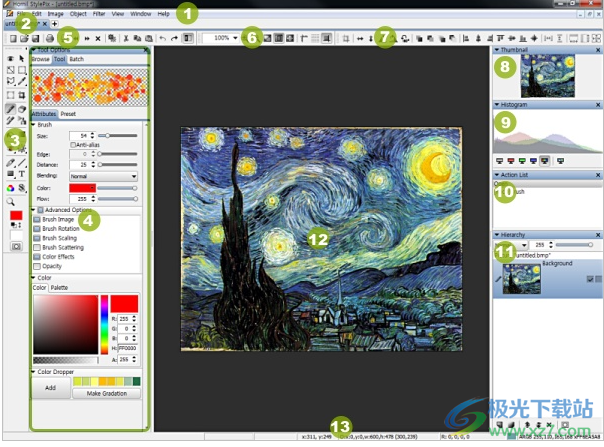
1、菜单栏:菜单栏允许您访问 StylePix 中的所有命令。
2、画布选项卡:画布选项卡显示打开的图像。您可以使用此选项卡预览并选择所需的画布。
3、编辑工具:编辑工具是 Hornil StylePix 的主要功能。此处突出显示活动工具,您可以在其中选择其他工具。
4、工具选项:工具选项显示当前活动工具可用的选项。
5、主要工具
6、查看工具
7、变换工具:变换工具包含与对象相关的命令,例如旋转、z 索引排序、排列当前活动对象。
8、缩略图:缩略图显示图像的显示量以及显示的部分。
9、直方图:直方图是图像中出现的表格颜色频率的图形显示。
10、操作列表:操作列表跟踪您已采取的操作。它提供了撤消步骤的列表。
11、层次结构:层次结构允许您管理图层及其属性。
12、画布:您可以在此处编辑图像或照片。
软件特色
1.浏览图像工具
浏览图像可让您在打开图像之前轻松浏览图像。您还可以使用浏览图像工具打开、复制、删除和重命名图像或目录。
2.选择并移动工具
“工具”面板上的黑色箭头称为“选择并移动”工具。选择和移动工具允许您选择对象(图像、文本、路径和形状)并使用其边界框来处理对象。
3.选择工具
选择自动区域工具
自动区域工具允许您根据相似的颜色阴影选择区域。要使用自动区域工具,您只需指向并单击要在活动图层中选择的颜色即可。
形状区域工具
形状调整工具由矩形区域工具和椭圆区域工具组成。这些工具用于对活动图层进行矩形和椭圆形选择。
套索工具
套索工具由徒手套索工具和多边形套索工具组成。这些工具用于对活动图层进行徒手选择和多边形选择。
4.测量工具
颜色滴管工具
颜色滴管工具用于在画布上选择颜色。所选颜色用于更改前景色。
标尺工具
5.变换工具
变换工具允许您变换选择区域。仅当存在区域选择时才启用。激活变换工具后,您可以旋转它并调整其大小。
6.裁剪工具
裁剪工具允许您选择图像的一个区域并丢弃该区域之外的所有内容。
7.刷子
画笔工具允许您在图层上绘制图片。
8.橡皮擦工具
橡皮擦允许您从当前图层或图层选区中删除颜色区域。基本上,橡皮擦支持图层透明度,但不支持背景图层透明度。
使用方法
1、将Hornil StylePix直接安装到电脑,打开就进入到绘图界面
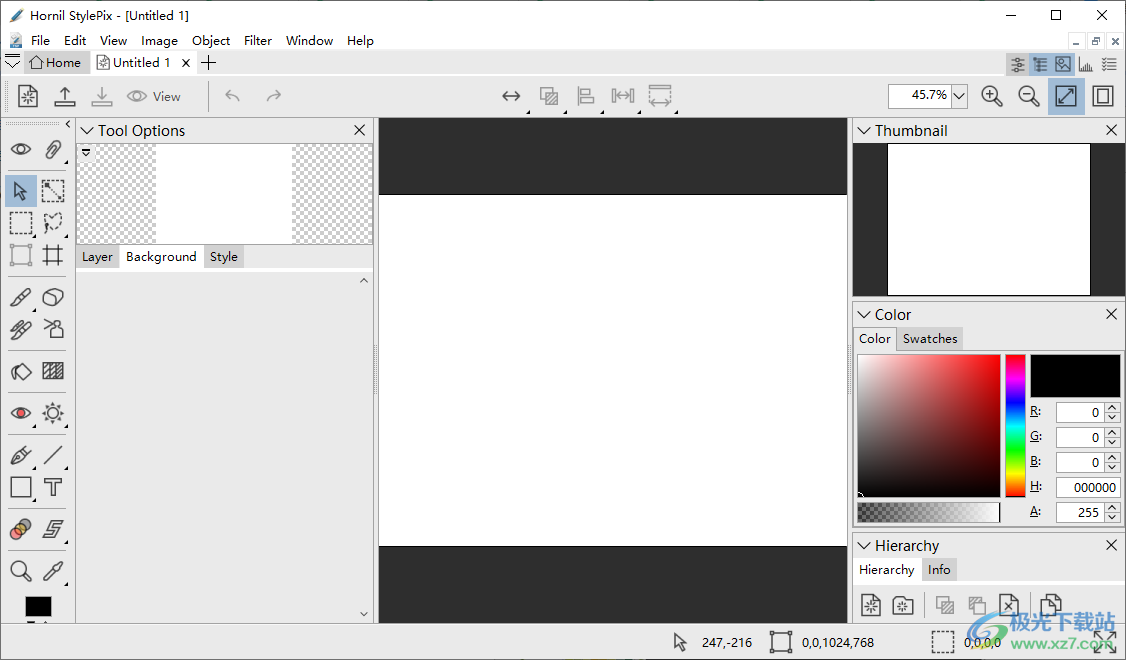
2、这里是帮助界面,可以直接打开软件的手册
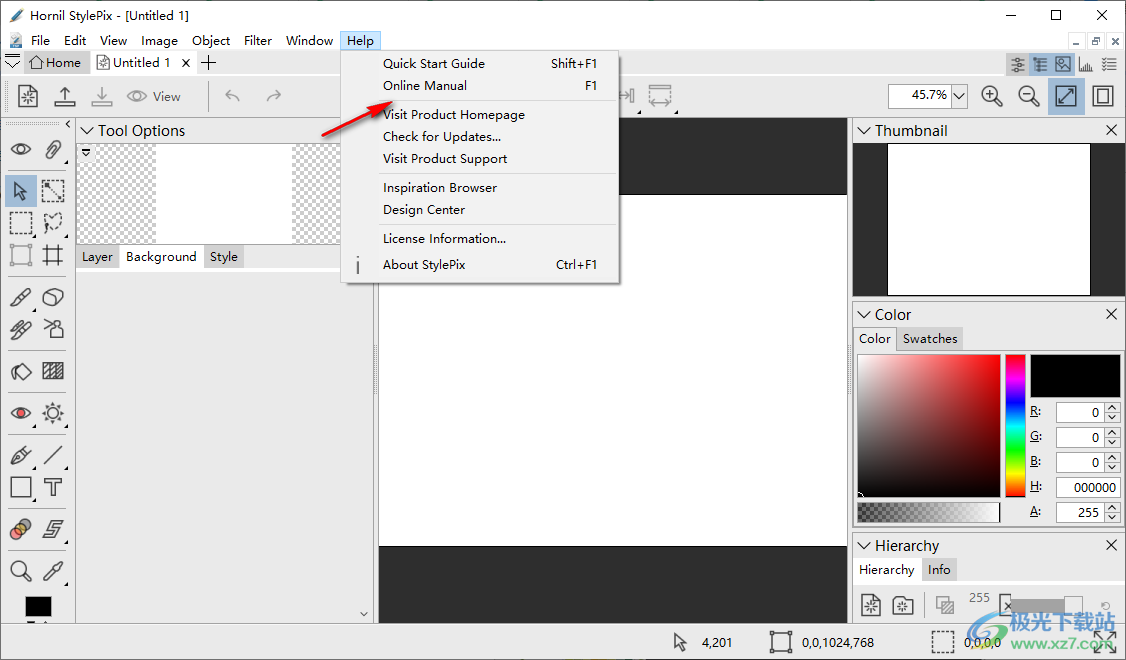
3、语言设置功能,可以设置ChineseSimplified

4、如图所示,现在软件都是中文界面,显示设置界面
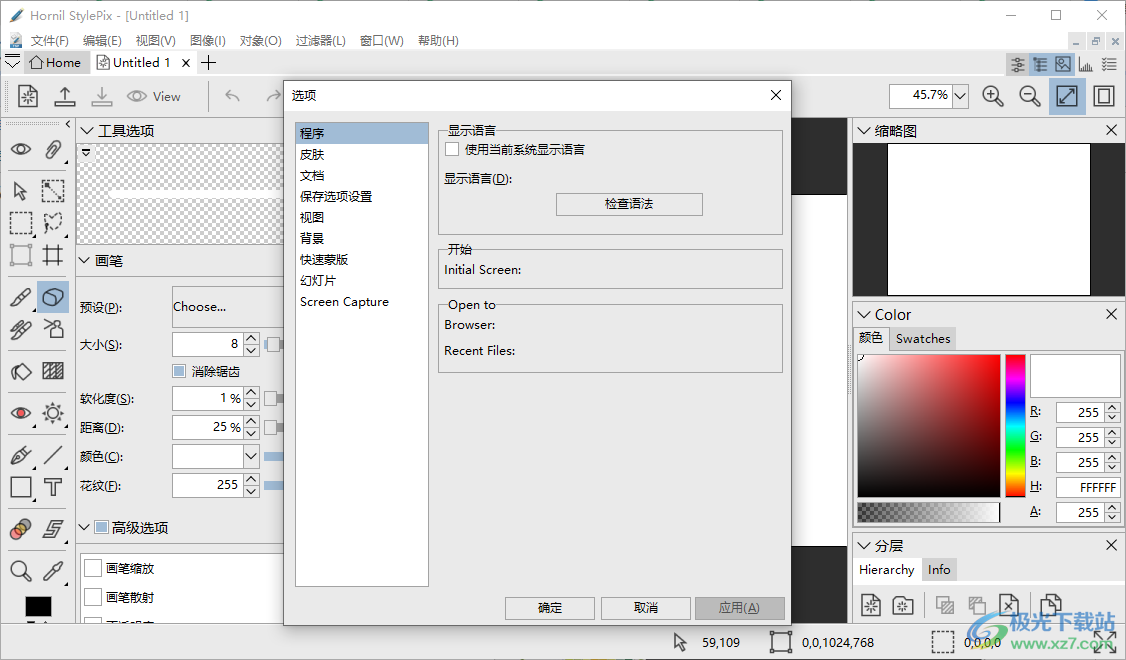
5、文档设置
开始
启动时打开上一次的文档
重做
取消色阶大小():64
较多步骤的取消色阶操作将消耗更多的内存
最近的文件列表
最近的文件数量(R):16
清空近期文档
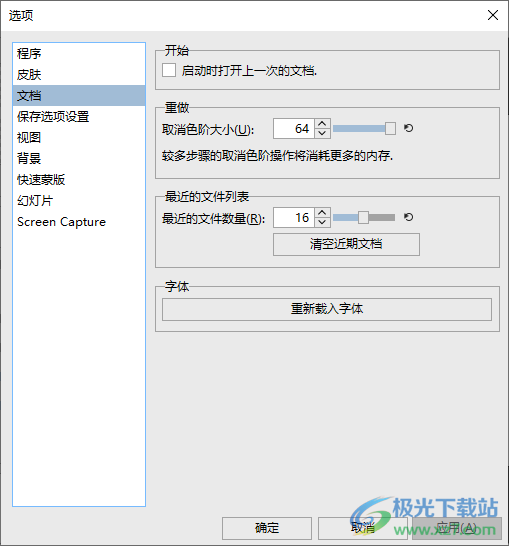
6、图像设置:&View、复制(D)、调整大小(R)、画布大小(V)、裁切选定部分(C)、变换(T)、删除EXIF
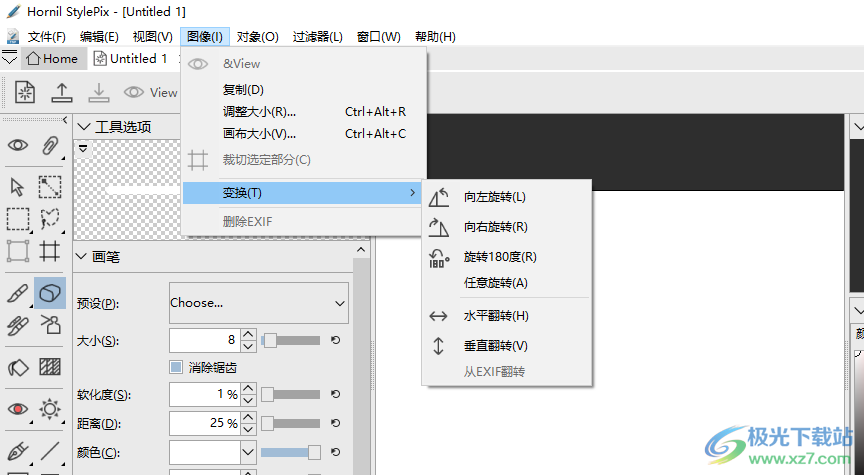
7、图层蒙板、新建编组、对象编组、解除分组、复制、转换成图像、合并样式
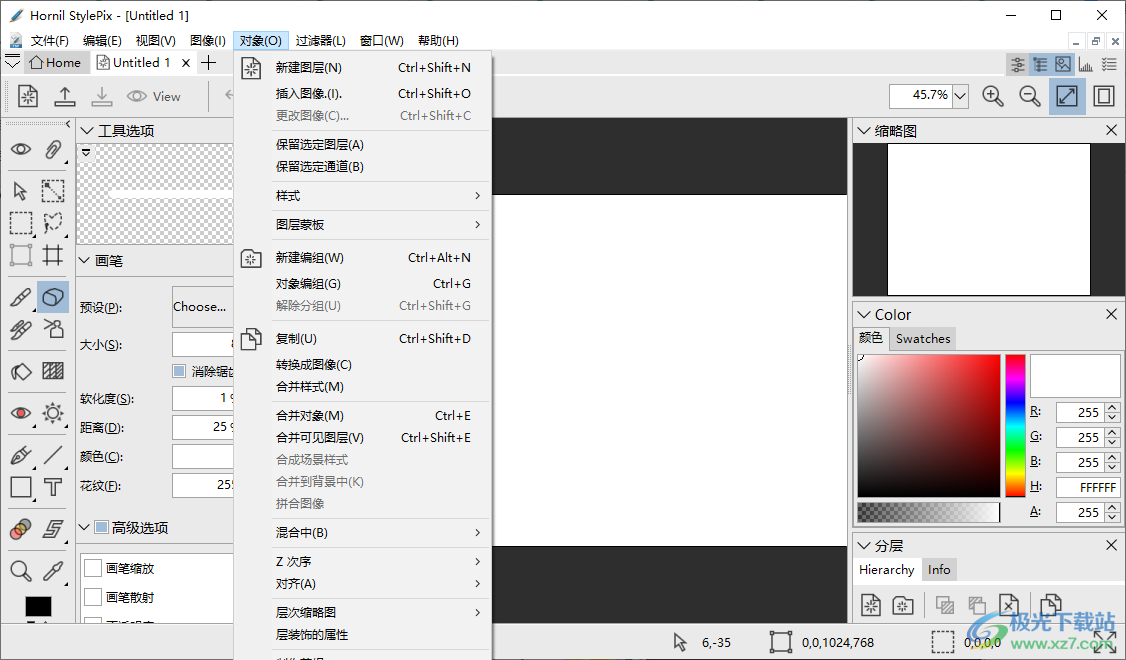
8、图像效果设置功能, 可以添加锐化、锐化边缘、钝化蒙板
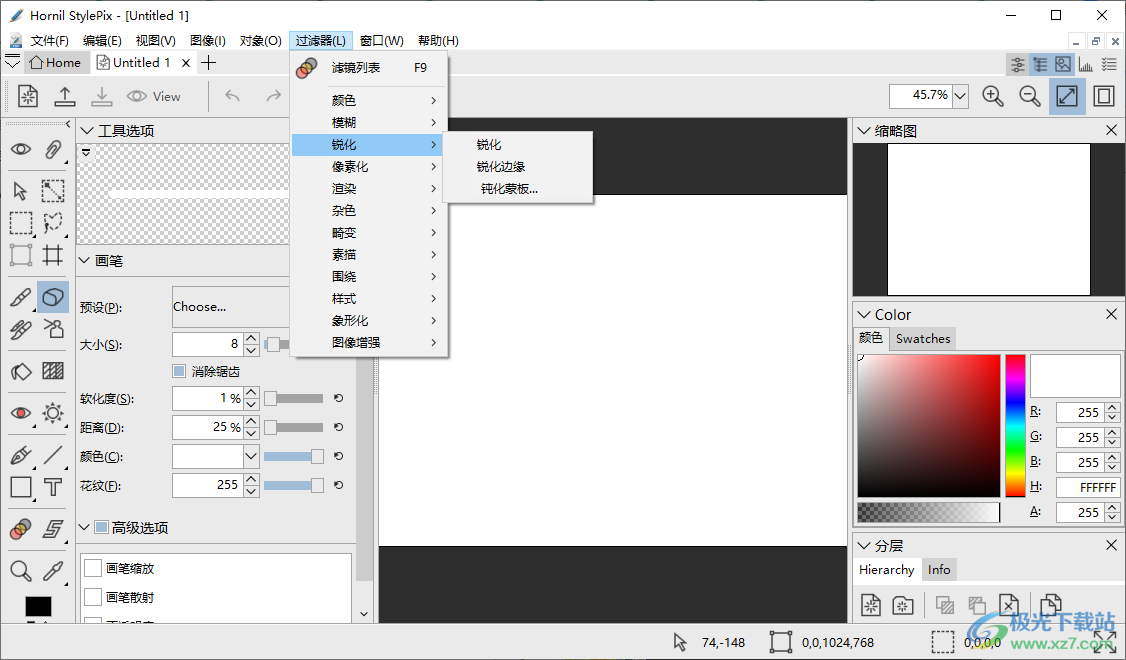
9、文件菜单,可以选择设置壁纸,可以平铺设置壁纸,可以居中显示
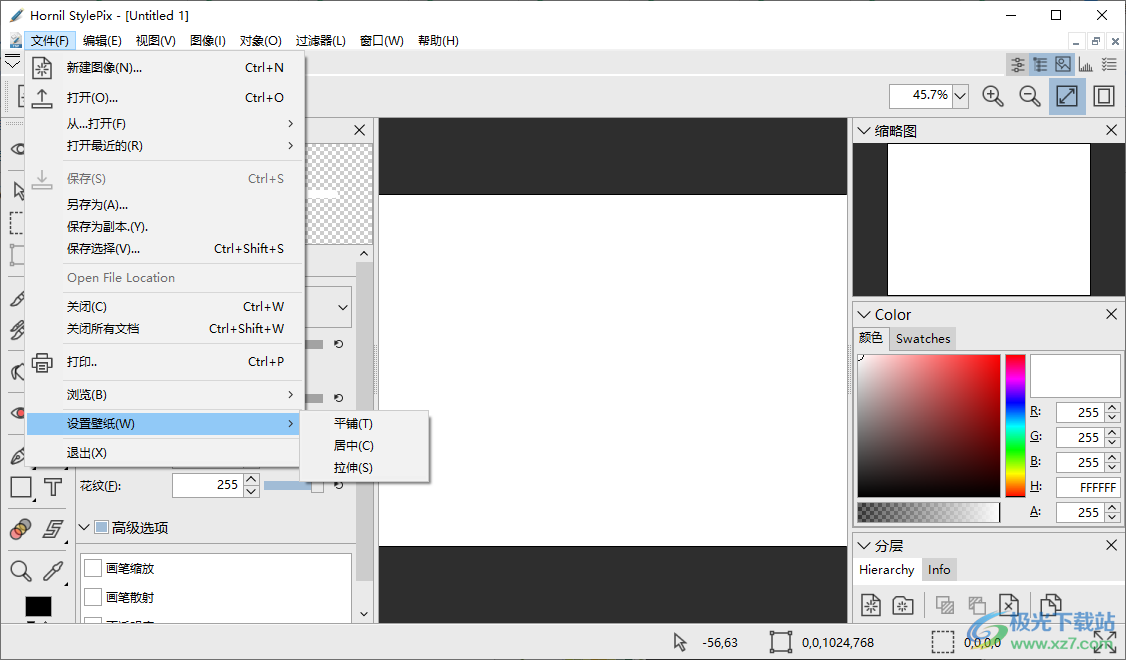
官方教程
1、应用过滤器
Hornil StylePix 提供了 50 种实用的图像滤镜。
按F9键或单击编辑 > 工具 > 过滤器列表。
选择要在层次结构中应用过滤器的图层。
选择您想要的过滤器。
单击位于过滤器列表底部的“确定”按钮。
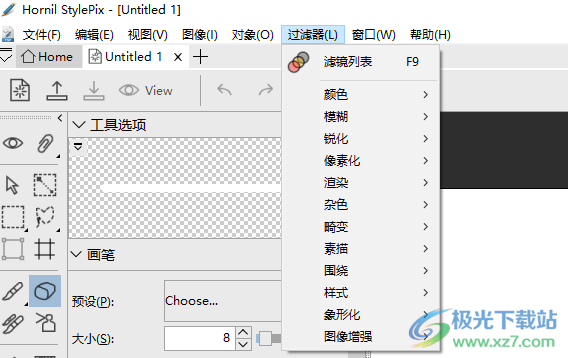
2、向图像添加文本
从编辑工具中选择文本工具。
从“工具选项”面板中选择字体和大小。
单击画布中要添加文本的位置。
输入所需的文本。
文本中的字符串可以随时修改。
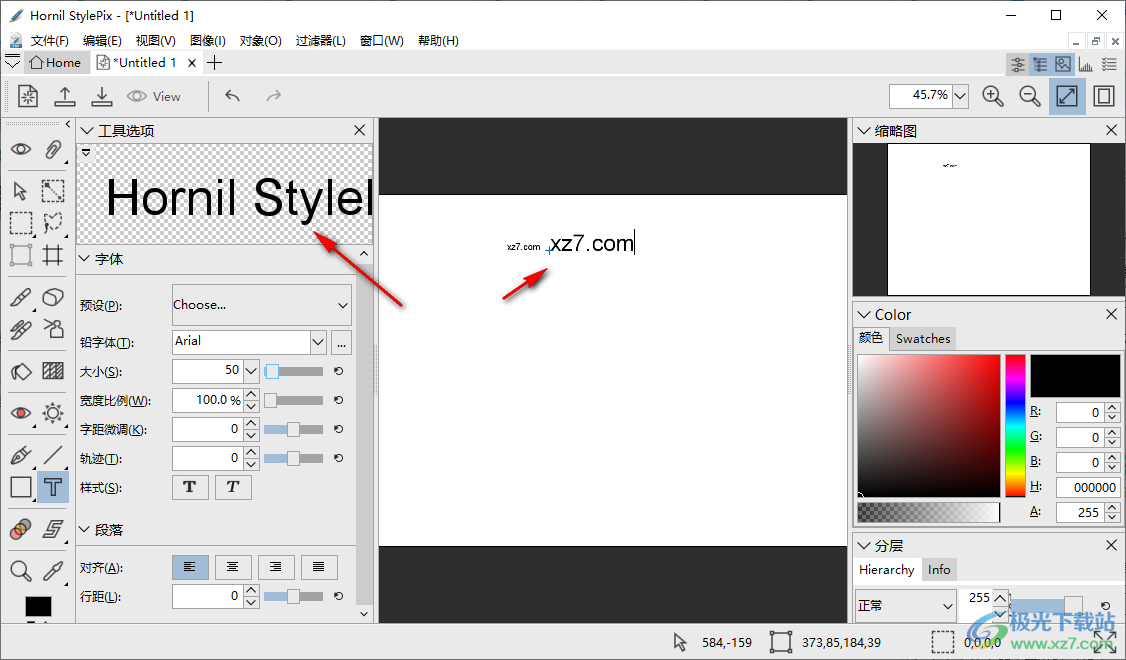
3、选择和蒙版
区域选择是图像的一部分,StylePix 中的选定部分通过动画虚线突出显示。区域选择仅用于图像对象。但是,您可以在光栅化后使用其他对象。区域选择由区域工具管理,例如选择自动区域、形状区域和套索工具。
4、创建选择
您可以通过多种模式进行区域选择,例如新选择、添加模式、减去模式和相交模式。
尖端
某些选择模式会通过键盘快捷键暂时更改。
添加模式:Shift键。
减法模式:Alt键。
5、使用自动区域工具
自动区域工具允许您根据相似的颜色阴影选择区域。要使用自动区域工具,您只需指向并单击要在活动图层中选择的颜色即可。
6、使用矩形和椭圆形区域工具
形状区域工具由矩形区域工具和椭圆形区域工具组成。这些工具用于对活动图层进行矩形和椭圆形选择。
要使用形状区域工具创建选区,只需在活动图像区域上按住鼠标按钮,然后拖出形状即可。
尖端
矩形或圆形
使用矩形区域工具或椭圆区域工具进行选择时,在绘制选区时 按住Shift键可以做出完美的方形和圆形选择。
鼠标点居中...
开始选择后按Ctrl键并按住直至完成,会使起点用作所选矩形的中心,而不是角。
7、使用套索工具
套索工具包括徒手套索工具和多边形套索工具。这些工具用于对活动图层进行徒手选择和多边形选择。
使用普通套索工具,只需用鼠标单击并拖动徒手选择即可。
使用多边形套索工具,单击以定义将定义选择的各个点,然后通过单击起点或按Enter键来完成选择。
8、取消选择
单击“编辑”>“选择”>“取消选择”或按Ctrl + D键。
9、删除选择
单击“编辑”>“删除”或按Del键。
10、移动选择
将鼠标指针放在要移动的选择上。
将选择拖到所需位置。
11、移动选择内容
选择编辑工具上的选择并移动工具。
将鼠标指针放在要移动的选择上。
将选择拖到所需位置。
尖端
您可以使用变换工具旋转或调整选择内容的大小。仅当区域选择存在时才启用。
要启动变换工具,请单击编辑 > 工具 > 变换或按Ctrl + T键。
12、使用快速蒙版
您可以使用绘图工具(例如画笔工具或快速蒙版模式下的洪水填充工具)创建区域选择。
单击“编辑工具”面板底部的“快速蒙版”按钮或按Q键。
选择画笔工具(B)
使用黑色作为前景色绘制笔划以放大遮罩区域。
要恢复正常模式,请单击“快速蒙版”按钮或按Q键。
尖端
按X交换前景色和背景色,然后在画布中绘制笔触以放大未遮罩的区域
黑色用于制作(保护)区域。
白色用于未遮蔽(未受保护)的区域。
下载地址
- Pc版
Hornil StylePix(图像编辑软件) v2.0.3.0 中文免费版
相关软件
本类排名
本类推荐
装机必备
换一批
谷歌浏览器Google Chromev100.0.4896.75 64位官方最新版

WinRAR官方64位v5.80 正式官方版

腾讯电脑管家win10专版v13.5.20525.234 官方最新版

iTunes 32位for Windows 12.10.8.5 多语言官方版

腾讯应用宝pc版v5.8.2 最新版

360安全卫士电脑版v13.1.0.1151 官方正式版

百度网盘pc版v7.14.2.9 官方最新版

搜狗拼音输入法电脑版v11.0.0.4909 正式版

酷狗音乐播放器电脑版v9.2.29.24113 官方最新版

爱奇艺pps影音客户端v7.10.122.2375 官方最新版

微信2022最新电脑版v3.6.0.18 官方版

wps office 2016专业版V11.1.0.7875 pro版_附序列号
- 聊天
- 微信电脑版
- yy语音
- skype
- qq电脑版
- 视频
- 优酷视频
- 腾讯视频
- 芒果tv
- 爱奇艺
- 剪辑
- 会声会影
- adobe premiere
- 爱剪辑
- 剪映
- 音乐
- 酷我音乐
- 酷狗音乐
- 网易云音乐
- qq音乐
- 浏览器
- 360浏览器
- ie浏览器
- 火狐浏览器
- 谷歌浏览器
- 办公
- wps
- 企业微信
- 钉钉
- office
- 输入法
- 五笔输入法
- 搜狗输入法
- qq输入法
- 讯飞输入法
- 压缩
- winzip
- 7z解压软件
- winrar
- 360压缩
- 翻译
- 谷歌翻译
- 金山翻译
- 英译汉软件
- 百度翻译
- 杀毒
- 360杀毒
- 360安全卫士
- 火绒软件
- 腾讯电脑管家
- p图
- 美图秀秀
- photoshop
- 光影魔术手
- lightroom
- 编程
- vc6.0
- java开发工具
- python
- c语言软件
- 网盘
- 115网盘
- 天翼云盘
- 百度网盘
- 阿里云盘
- 下载
- 迅雷
- utorrent
- 电驴
- qq旋风
- 证券
- 华泰证券
- 方正证券
- 广发证券
- 西南证券
- 邮箱
- 阿里邮箱
- qq邮箱
- outlook
- icloud
- 驱动
- 驱动精灵
- 打印机驱动
- 驱动人生
- 网卡驱动




























网友评论